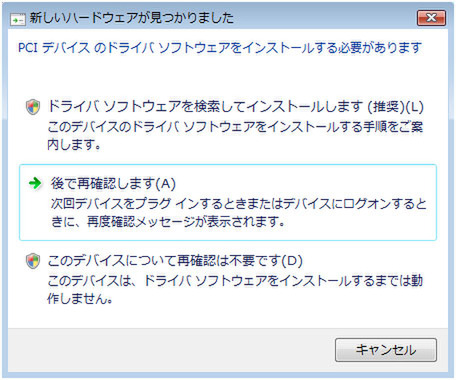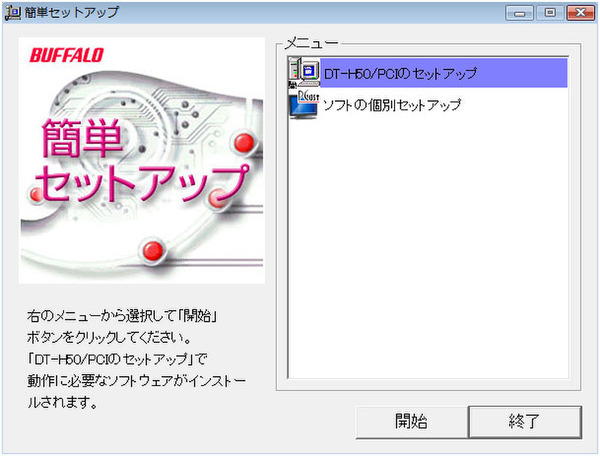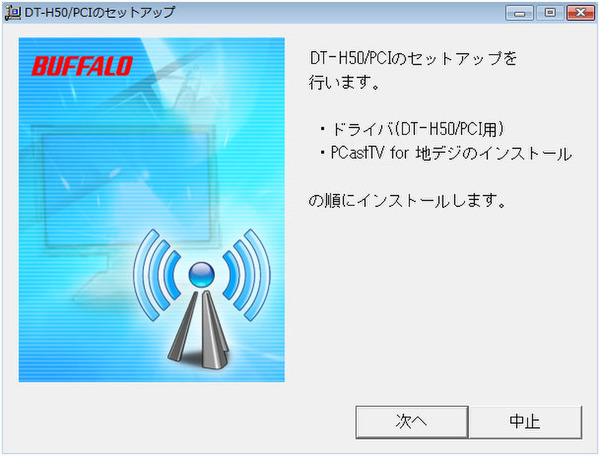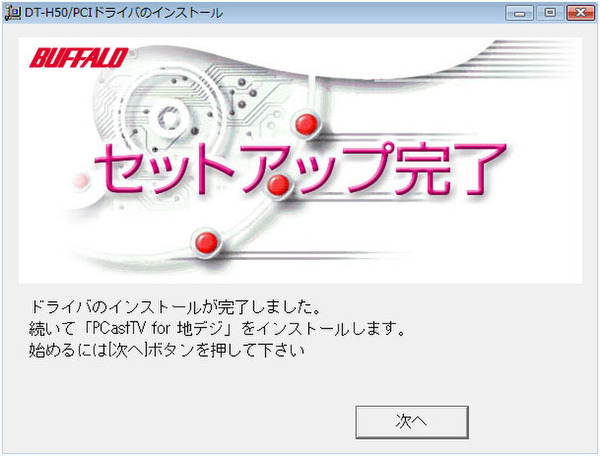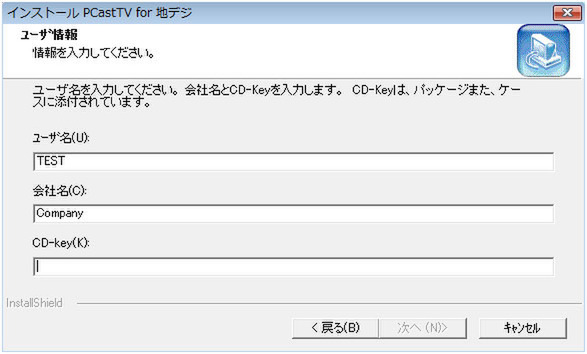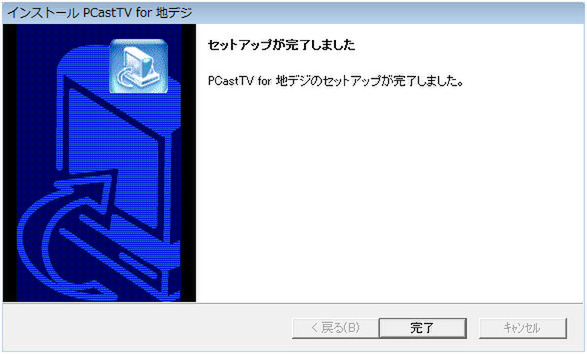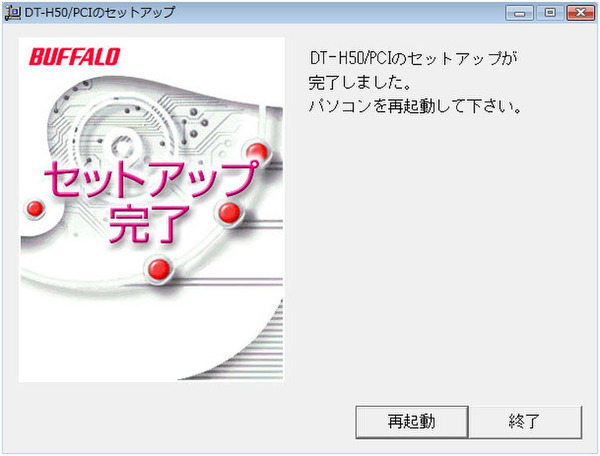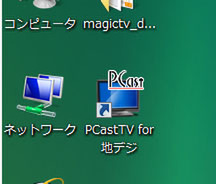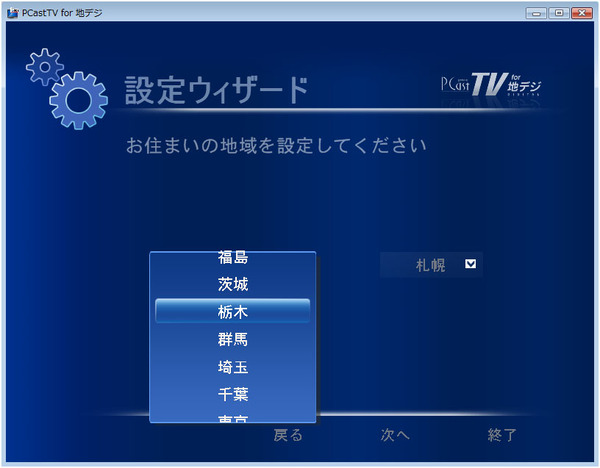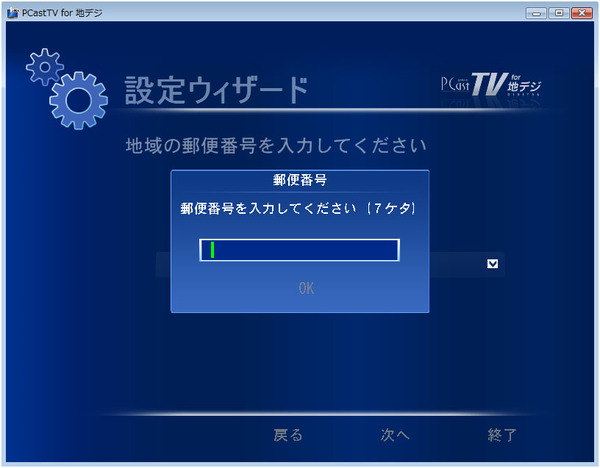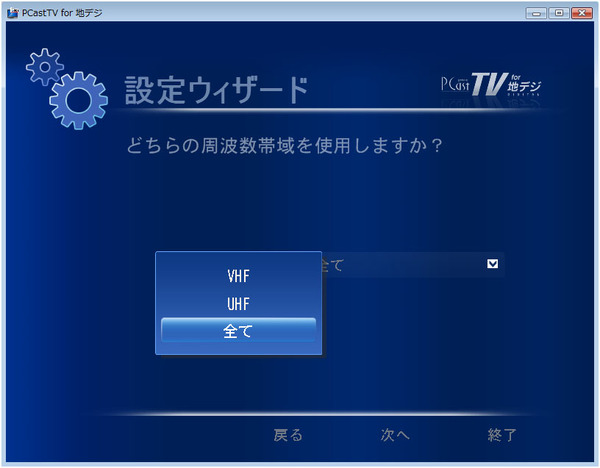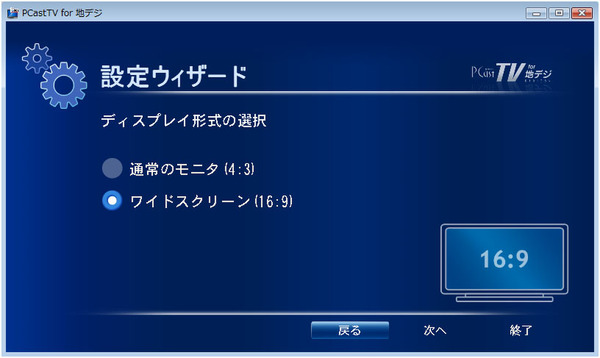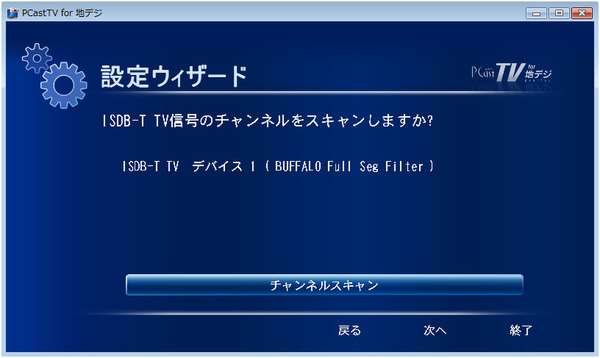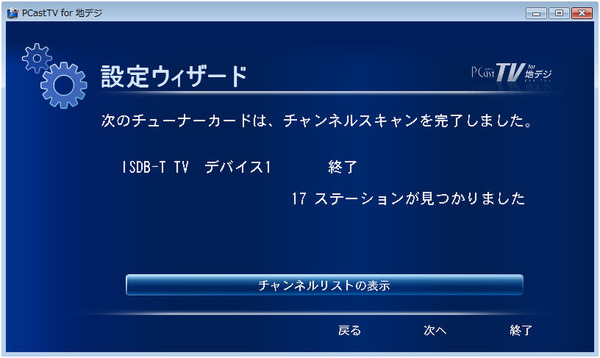PCで地デジが観られる、録画できるようになった!
PC用の地上デジタル放送対応チューナー(以下、地デジチューナー)がついに各社から発売された。しかし、どれを買っていいのか悩むのが正直なところだ。そもそも地デジを観るのにはナニが必要なのかもわからない人もいるだろう。ここでは前編に続き、各社の製品を実際に検証して、最適な地デジキャプチャカードを選び出そう。
BDに対応したバッファロー 「DT-H50/PCI」
バッファローの 「DT-H50/PCI」はPCIスロットに対応する内蔵型の地デジチューナーカードだ。標準価格は2万2100円だが、実売価格は1万9000円前後と2万円を切っている点はアイ・オー・データ機器の「GV-MVP/HS」と同じである。
基板は標準的なPCIカードのためデスクトップPCなら問題なく装着できるだろう。こちらもロープロファイルには対応していないため、スリムな省スペースなパソコンには装着できないこともある点には気をつけたい。
ソフトウェアの構成はアイオデータのmAgicシリーズとは違いオールインワン構成のため、複数のソフトを切り替える必要がなく、視聴~予約~ファイル再生などがシームレスに行なえる点が特徴だ。使い勝手という点ではこちらの方がしっくりくるだろう。
またGV-MVP/HSとの大きな違いはタイムシフト再生が可能な点。最大で90分さかのぼることができるというのは大きな魅力だ。
そして最大の特徴はトランスコード機能を備えることで、低スペックのPCでも地デジが楽しめるところ。最大がフルハイビジョン(1080i)、以下HPモード、SPモードと解像度が落ちていき、最後のLPモードでは解像度720×480ドットの4Mbpsまで落とすことでCeleron D330(2.66GHz)程度でも視聴可能となる。
同様にトランスコードを使用することで録画時間を延ばすこともできる。LPモード(DVDよりやや落ちる程度の画質)にて500GB HDDなら約277時間の録画ができる。ちなみにフルハイビジョン(DPモード)では約65時間となる。
| 仕様 | |||
|---|---|---|---|
| 受信方式 | 地上デジタル放送 | ||
| 受信チャンネル | UHF 13~62ch | ||
| 地上デジタル放送機能 | 字幕放送(録画番組の再生時には反映されない) データ放送(録画番組の再生時には反映されない) 二重音声 EPG |
||
| 外形寸法 | 107(W)×170.3(D)mm | ||
| 重量 | 120g | ||
| スロット | PCI | ||
インストールにかかる時間
実際にインストールし初期設定までしてみよう。基本的な流れはアイオーデータの「GV-MVP/HS」と同じく、ウィザード形式で画面の指示通りでOK。インストールにかかった時間は全体で15分ほど。
(次ページへ続く)